Щёлкните значок на панели задач. Кнопка на панели задач выделяется, чтобы указать, что программа выполняется.
Если в программе открыт один элемент, щелчок значка приведет к её свертыванию. Если открыты два или более элементов, щелчок значка приводит к отображению эскизов открытых элементов.
Чтобы открыть другой экземпляр запущенной программы, например второй документ WordPad, щелкните правой кнопкой мыши (появится список Jump List) и выберите имя программы.
- Чтобы быстро запустить программу или открыть дополнительные экземпляры, не открывая список Jump List, нажмите клавишу Shift и щелкните значок на панели задач.
- Чтобы открыть элемент на рабочем столе, перетащите значок на панель задач. С помощью этой возможности файлы, созданные в одной программе, можно открывать в другой программе. Например, чтобы открыть документ Notepad в программе WordPad, перетащите его на значок WordPad на панели задач.
Независимо от последовательности, в которой открывались новые экземпляры запущенных программ, все экземпляры одного приложения группируются рядом, так что их можно сразу увидеть.
Сами открываются программы когда жму на кнопки
Закрытие файла или программы
Чтобы закрыть окно с панели задач, выполните одно из следующих действий.
- Чтобы закрыть файл и программу, в которой он открыт, щелкните правой кнопкой мыши значок (отображается список Jump List) и выберите Закрыть окно.
- Чтобы закрыть все открытые элементы программы, откройте список Jump List для соответствующей программы и выберите Закрыть все окна.
- Чтобы закрыть только один из нескольких открытых элементов программы, наведите указатель мыши на значок программы на панели задач. Когда отобразятся эскизы открытых файлов, наведите указатель мыши на файл, который нужно закрыть, и нажмите кнопку Закрыть .
Запуск программы в режиме администратора
Чтобы запустить программу с панели задач, используя учетную запись администратора, выполните одно из следующих действий.
Нажмите клавишу Shift и щелкните правой кнопкой мыши, выберите пункт Запуск от имени администратора и, если нужно, подтвердите действие.
Если программа уже выполняется, откройте список Jump List, нажмите клавишу Shift и щелкните программы правой кнопкой мыши, выберите пункт Запуск от имени администратора, а затем, если нужно, подтвердите действие.
Совет: Чтобы открыть программу в режиме администратора, можно нажать сочетание клавиш Ctrl + Shift и щелкнуть значок или её название в списке Jump List.
Запуск программы с помощью команды «Выполнить»
Команда «Выполнить» позволяет быстро открывать программы, файлы, папки, а также веб-сайты в случае существующего подключения к интернету. Вместо команды «Выполнить» можно использовать окно поиска в меню «Пуск».
Нажмите кнопку Пуск . В поле поиска введите выполнить, а затем, в списке результатов выберите Выполнить. Или нажмите сочетание клавиш Win + R .
Источник: windows-school.ru
Настройка кнопок на панели задач Windows 10 — Как можно настроить значки на панели задач?
Почему некоторые программы открываются в крайней правой части панели задач в Windows 10 Pro?

А некоторые открываются на заданных ярлыком на панели задач в Windows 10 Pro позициях. Можно ли заставить определённые программы которые открываются в крайней правой части панели задач заставить открываться на заданной ярлыком позиции в панели задач?
- Вопрос задан более трёх лет назад
- 230 просмотров
Решения вопроса 1

Человек из касты создателей
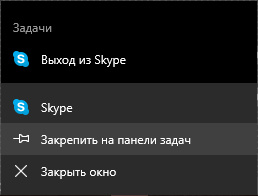
Нужно просто нажать Закрепить на панели задач и всё начинает работать.
Ответ написан более трёх лет назад
Нравится 1 Комментировать
Источник: qna.habr.com
Некоторые закрепленные значки панели задач дублируются при запуске экземпляра приложения

Для некоторых приложений, которые я прикрепляю к панели задач, значок дублируется при запуске экземпляра приложения. Например, на снимке экрана ниже вы видите две иконки для VMWare Player (значки полностью справа).
Первый (левый) значок для VMWare Player — это значок, который я прикрепил к панели задач.
Второй (справа) связан с работающим экземпляром VMWare Player. Если я запускаю другой экземпляр, то группируется со вторым значком. Для большинства других программ (например, Google Chrome на снимке экрана ниже) запущенные экземпляры просто группируются с оригинальным закрепленным значком. Можно ли заставить VMWare Player вести себя так же?
Почему он ведет себя иначе?
изменён CSᵠ 221
задан Chaulky 427
4 ответа 4
Две возможные причины и решение .
Причина 1
Я считаю, что это связано с тем, что программа не использует возможности Windows 7 (или API). Поскольку это может иметь место, Windows думает, что это две разные программы. Вам нужно будет подождать, пока VMware Player не обновит свое программное обеспечение, чтобы воспользоваться этой новой функцией. Это та же проблема, что у меня когда-то была с Google Chrome После обновления Google Chrome это было решено.
Причина 2
Другая причина, вы могли бы прикрепить ярлык файла вместо самой программы. Найдите актуальную программу, затем щелкните ее правой кнопкой мыши и выберите « Закрепить на панели задач»
Временное решение
Если первая причина имеет место, то здесь временное решение. Откройте программу, чтобы у вас были дубликаты значков. Затем щелкните правой кнопкой мыши по дублированному значку (новый) и нажмите Прикрепить эту программу к панели задач. Далее щелкните правой кнопкой мыши оригинал и выберите « Открепить эту программу от панели задач».
изменён G-Man 6k
ответ дан SgtOJ 6k
Была эта проблема с 64-битным Eclipse Mars в Windows 10 Pro x64 Insider Preview Build 10130. Единственный способ, которым мне удалось это исправить, — это запустить Eclipse, так как это было приложение для Windows Vista:
- Удалите любой прикрепленный значок с панели задач
- Щелкните правой кнопкой мыши исполняемый файл Eclipse -> Свойства -> вкладка «Совместимость» -> Режим совместимости.
- Установите флажок Запустить эту программу в режиме совместимости для
- Выберите Windows Vista (любой из них).
- Запустите Eclipse, нажав на исполняемый файл и закрепив его, когда он будет полностью загружен.
Мне не нужно было добавлять флаг -vm ни в ярлык (C:Users[Ваш пользователь]AppDataRoamingMicrosoftInternet ExplorerQuick LaunchUser PinnedTaskBar), ни в файле eclipse.ini.
ответ дан Jeremy Pare 140
Значки панели задач дублируются, когда ярлык закрепляется на панели задач, а не на самой программе. Решение состоит в том, чтобы найти и удалить дополнительный ярлык.
Самый простой способ сделать это — просто щелкнуть правой кнопкой мыши и «открепить» все значки для рассматриваемой программы, запустить программу через меню «Пуск», а затем щелкнуть правой кнопкой мыши по запущенной программе на панели задач, чтобы заново закрепить ее.
Иногда мы сталкиваемся с ситуациями, когда это не решает проблему. Обычно есть скрытый ярлык, на который ссылается работающая программа. В этом случае решением является «Показать скрытые файлы» в проводнике Windows и перейти к системному пути для ярлыков панели задач. Этот путь: % APPDATA%MicrosoftInternet ExplorerQuick LaunchUser PinnedTaskBar — там вы можете попытаться удалить ярлык вручную и повторно добавить его еще раз.
изменён Sebastian Zartner 560
ответ дан james04 31
Обновление для Outlook 2013 (и, возможно, других версий)
По какой-то причине это проблема Outlook и закрепления приложения перед первым запуском приложения Outlook для нового профиля пользователя.
Чтобы исправить эту проблему, выполните следующие действия.
- Закрыть Outlook (все экземпляры)
- Открепить Outlook от панели задач.
- Найдите Outlook в меню «Пуск» (не нажимайте на него).
- Щелкните правой кнопкой мыши Outlook в меню «Пуск» и выберите «Закрепить на панели задач».
Опять же, если вы изначально делали это перед запуском Outlook, вы, скорее всего, видели эту проблему, когда Outlook запускал новый экземпляр приложения каждый раз, когда нажимал на закрепленный значок на панели задач. Вышеуказанные шаги должны держать один значок Outlook на панели задач, каждый раз, когда вы нажимаете на значок. Это также интегрирует все связанные с задачами Outlook функции в меню экземпляра.
Источник: poweruser.guru